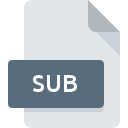
SUBファイル拡張子
Subtitle Format
-
Category
-
人気3.5 (13 votes)
SUBファイルとは何ですか?
SUB拡張子を持つファイルは、 ビデオの字幕を含むテキストファイルです。各行は、タイムスタンプ(ミリ秒単位)と表示されるテキストで構成されます。 SUB形式はVobSubと呼ばれることもあります。一部のメディアプレーヤーでは、関連するビデオに字幕ファイルが自動的に適用されますが、メニューからファイルを手動で読み込むことで、字幕ファイルを自動的に適用する必要があります。
字幕設定
SUB字幕ファイルは非常にシンプルであり、追加の構成オプションや高度なテキスト効果のサポートは提供されません。ただし、多くのメディアプレーヤーには、次のような効果をテキストに適用する機能があります。
- サイズや色などのフォント設定、
- タイムスタンプ編集、
- 字幕オフセット、
- 字幕リーダー機能。
SUBファイルは、ビデオごとに個別に準備されます。 SUBファイルには通常、関連するビデオと同じ名前が付けられますが、ファイルの拡張子は異なります。
SUBファイル拡張子をサポートするプログラム
他のファイル形式と同様に、SUB拡張子を持つファイルは、どのオペレーティングシステムでも見つけることができます。問題のファイルは、モバイルであれ固定であれ、他のデバイスに転送される場合がありますが、すべてのシステムがそのようなファイルを適切に処理できるわけではありません。
SUBファイルを取り扱うプログラム
Updated: 03/20/2023
SUBファイルを開くには?
特定のシステムでSUBファイルを開くときに問題が発生する理由は複数あります。 重要なのは、 SUB拡張子を持つファイルに関連するすべての一般的な問題をユーザー自身で解決できることです。プロセスは迅速であり、IT専門家は関与しません。 以下は、ファイル関連の問題の特定と解決に役立つガイドラインのリストです。
ステップ1.PowerDVDをダウンロードしてインストールします
 ユーザーがSUBファイルを開くことを妨げる主な最も頻繁な原因は、SUBファイルを処理できるプログラムがユーザーのシステムにインストールされていないことです。 最も明らかな解決策は、PowerDVDまたはリストされているプログラムのいずれかをダウンロードしてインストールすることです:Text editor, MPlayer, Subtitle Workshop。 ページの上部には、サポートされているオペレーティングシステムに基づいてグループ化されたすべてのプログラムを含むリストがあります。 最も安全な方法でPowerDVDインストーラーをダウンロードする場合は、CyberLink Corp.Webサイトにアクセスし、公式リポジトリからダウンロードすることをお勧めします。
ユーザーがSUBファイルを開くことを妨げる主な最も頻繁な原因は、SUBファイルを処理できるプログラムがユーザーのシステムにインストールされていないことです。 最も明らかな解決策は、PowerDVDまたはリストされているプログラムのいずれかをダウンロードしてインストールすることです:Text editor, MPlayer, Subtitle Workshop。 ページの上部には、サポートされているオペレーティングシステムに基づいてグループ化されたすべてのプログラムを含むリストがあります。 最も安全な方法でPowerDVDインストーラーをダウンロードする場合は、CyberLink Corp.Webサイトにアクセスし、公式リポジトリからダウンロードすることをお勧めします。
ステップ2.PowerDVDのバージョンを確認し、必要に応じて更新する
 あなたはすでに、まだ正常に開かれていませんPowerDVDはあなたのシステムとSUBのファイルにインストールされている場合は、ソフトウェアの最新バージョンを持っている場合は、確認してください。 また、ソフトウェアの作成者がアプリケーションを更新することにより、他の新しいファイル形式との互換性が追加される場合があります。 これは、SUBファイルがPowerDVDと互換性がない理由の1つです。 PowerDVDの最新バージョンは、古いバージョンのソフトウェアと互換性があるすべてのファイル形式をサポートする必要があります。
あなたはすでに、まだ正常に開かれていませんPowerDVDはあなたのシステムとSUBのファイルにインストールされている場合は、ソフトウェアの最新バージョンを持っている場合は、確認してください。 また、ソフトウェアの作成者がアプリケーションを更新することにより、他の新しいファイル形式との互換性が追加される場合があります。 これは、SUBファイルがPowerDVDと互換性がない理由の1つです。 PowerDVDの最新バージョンは、古いバージョンのソフトウェアと互換性があるすべてのファイル形式をサポートする必要があります。
ステップ3.Subtitle FormatファイルをPowerDVDに関連付けます
PowerDVD(最新バージョン)をインストールした後、それがSUBファイルを開くデフォルトのアプリケーションとして設定されていることを確認してください。 この方法は非常に簡単で、オペレーティングシステムによってほとんど変わりません。

Windowsのデフォルトプログラムを変更する手順
- SUBファイルを右クリックしてアクセスするファイルメニューからエントリを選択します
- → を選択します
- 最後の手順は、オプションを選択して、PowerDVDがインストールされているフォルダーへのディレクトリパスを指定することです。 あとは、常にこのアプリを使ってSUBファイルを開くを選択し、をクリックして選択を確認するだけです。

Mac OSのデフォルトプログラムを変更する手順
- 選択したSUBファイルを右クリックして、ファイルメニューを開き、 情報を選択します。
- [ 開く ]オプションを見つけます-非表示の場合はタイトルをクリックします
- PowerDVDを選択して、[ すべて変更 ]をクリックします...
- 前の手順に従った場合、次のメッセージが表示されます。この変更は、拡張子がSUBのすべてのファイルに適用されます。次に、 進むボタンをクリックしてプロセスを完了します。
ステップ4.SUBでエラーを確認します
前の手順の指示に従っても問題が解決しない場合は、問題のSUBファイルを確認する必要があります。 ファイルにアクセスできないことは、さまざまな問題に関連している可能性があります。

1. SUBがマルウェアに感染している可能性があります。必ずウイルス対策ツールでスキャンしてください。
ファイルが感染している場合、SUBファイルに存在するマルウェアは、ファイルを開こうとする試みを妨げます。 ウイルス対策ツールを使用してすぐにファイルをスキャンするか、システム全体をスキャンして、システム全体が安全であることを確認します。 スキャナがSUBファイルが安全でないことを検出した場合、ウイルス対策プログラムの指示に従って脅威を中和します。
2. ファイルが破損しているかどうかを確認します
問題のあるSUBファイルをサードパーティから入手した場合は、別のコピーを提供するよう依頼してください。 ファイルがデータストレージに適切にコピーされておらず、不完全であるため開くことができない可能性があります。 インターネットからSUB拡張子を持つファイルをダウンロードすると 、エラーが発生し、ファイルが不完全になる場合があります。ファイルをもう一度ダウンロードしてください。
3. ログインしているユーザーに管理者権限があるかどうかを確認します。
問題のファイルには、十分なシステム権限を持つユーザーのみがアクセスできる可能性があります。 必要な特権を持つアカウントに切り替えて、Subtitle Formatファイルを再度開いてください。
4. システムにPowerDVDを実行するのに十分なリソースがあることを確認してください
システムの負荷が重い場合、SUB拡張子のファイルを開くために使用するプログラムを処理できない場合があります。この場合、他のアプリケーションを閉じます。
5. オペレーティングシステムとドライバーが最新であることを確認します
プログラムとドライバーの最新バージョンは、 Subtitle Formatファイルの問題を解決し、デバイスとオペレーティングシステムのセキュリティを確保するのに役立ちます。 SUBファイルが、いくつかのシステムバグに対処する更新されたソフトウェアで適切に動作する場合があります。
SUBファイルの変換
拡張子にSUBを持つふぁいるを別の形式に変換
別の形式からSUB形式のファイルへの変換
あなたは助けたいですか?
拡張子にSUBを持つファイルに関する、さらに詳しい情報をお持ちでしたら、私たちのサービスにお知らせいただければ有難く存じます。こちらのリンク先にあるフォーム欄に、SUBファイルに関する情報をご記入下さい。

 Windows
Windows 







 MAC OS
MAC OS 
 Linux
Linux 